Opérations du menu et réglages
- Écran de menu en mode
- Écran de menu en mode
/
/
/
/
/
- Procédure de réglage des menus
- Éléments de menu grisés
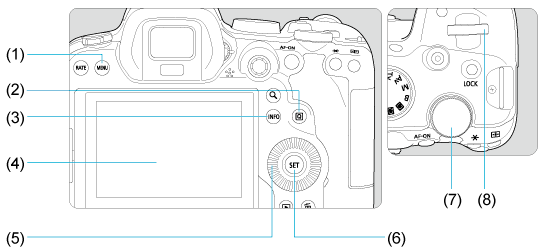
- (1) Touche
- (2) Touche
- (3) Touche
- (4) Écran
- (5)
Molette de contrôle rapide 1
- (6) Touche
- (7)
Molette de contrôle rapide 2
- (8)
Molette principale
Écran de menu en mode 
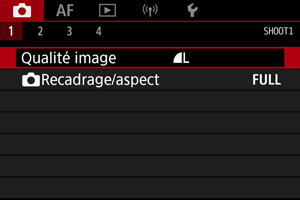
- Dans le mode
, certains onglets et éléments de menu n'apparaissent pas.
Écran de menu en mode  /
/ /
/ /
/ /
/ /
/
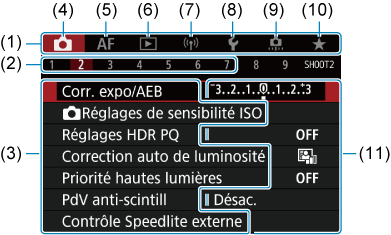
- (1) Onglets principaux
- (2) Onglets secondaires
- (3) Éléments de menu
- (4)
: Prise de vue
- (5)
: Autofocus
- (6)
: Lecture
- (7)
: Fonctions sans fil
- (8)
: Configuration
- (9)
: Fonctions personnalisées
- (10)
: Mon menu
- (11) Réglages de menu
Procédure de réglage des menus
-
Affichez l'écran du menu.
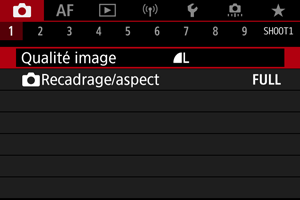
- Appuyez sur la touche
pour afficher l'écran du menu.
- Appuyez sur la touche
-
Sélectionnez un onglet.
- Chaque fois que vous tournez la molette
, l'onglet principal (groupe de fonctions) change. Vous pouvez également changer d'onglets en appuyant sur la touche
.
- Tournez la molette
pour sélectionner un onglet secondaire.
- Chaque fois que vous tournez la molette
-
Sélectionnez un élément.
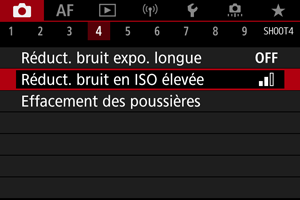
- Tournez la molette
pour sélectionner un élément, puis appuyez sur
.
- Tournez la molette
-
Sélectionnez une option.

- Tournez la molette
pour sélectionner une option.
- Le réglage actuel est indiqué en bleu.
- Tournez la molette
-
Réglez une option.
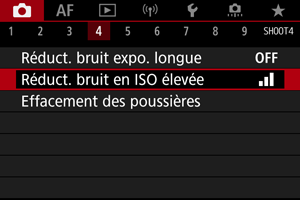
- Appuyez sur
pour la définir.
- Appuyez sur
-
Quittez le réglage.
- Appuyez sur la touche
pour revenir à l'attente de prise de vue.
- Appuyez sur la touche
Remarque
- La description des fonctions des menus ci-après suppose que vous avez appuyé sur la touche
pour afficher l'écran du menu.
- Les opérations du menu sont également possibles en tapotant l'écran du menu ou en utilisant
.
- Pour annuler l'opération, appuyez sur la touche
.
Éléments de menu grisés
Exemple : lorsque la priorité hautes lumières est définie
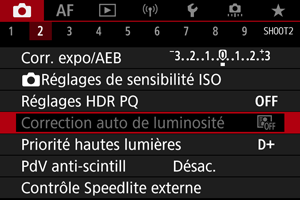
Les éléments de menu grisés ne peuvent pas être réglés. L'élément de menu est grisé si un autre réglage de fonction est prioritaire.
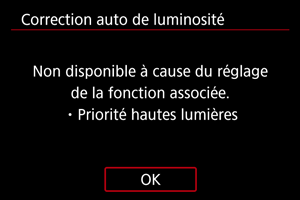
Vous pouvez voir la fonction prioritaire en sélectionnant l'élément de menu grisé et en appuyant sur .
Si vous annulez le réglage de la fonction prioritaire, l'élément de menu grisé deviendra réglable.
Attention
- Il se peut que vous ne soyez pas en mesure de voir la fonction prioritaire avec certains éléments de menu grisés.